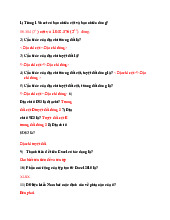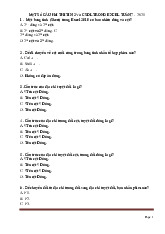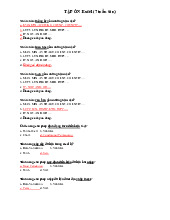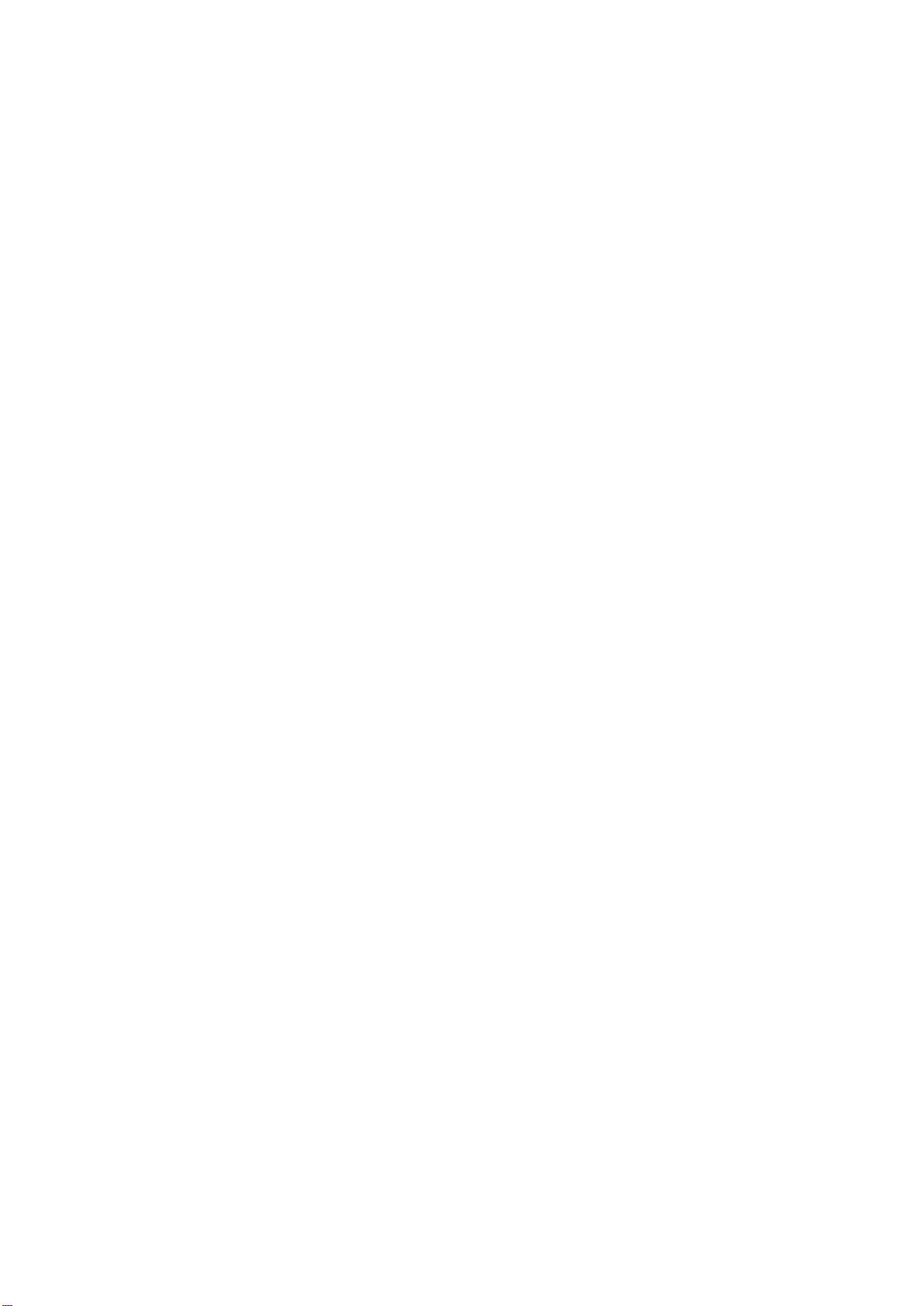
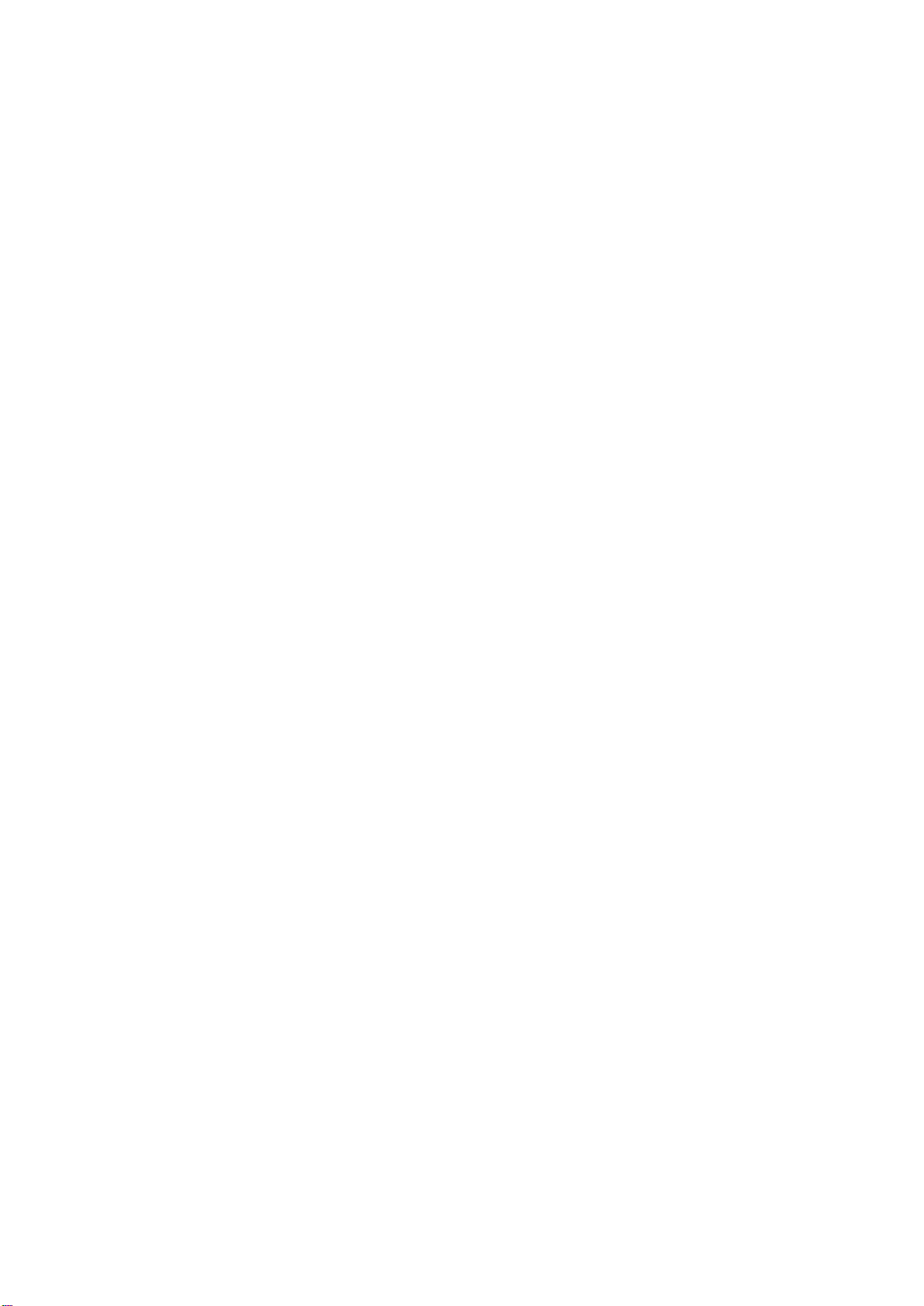
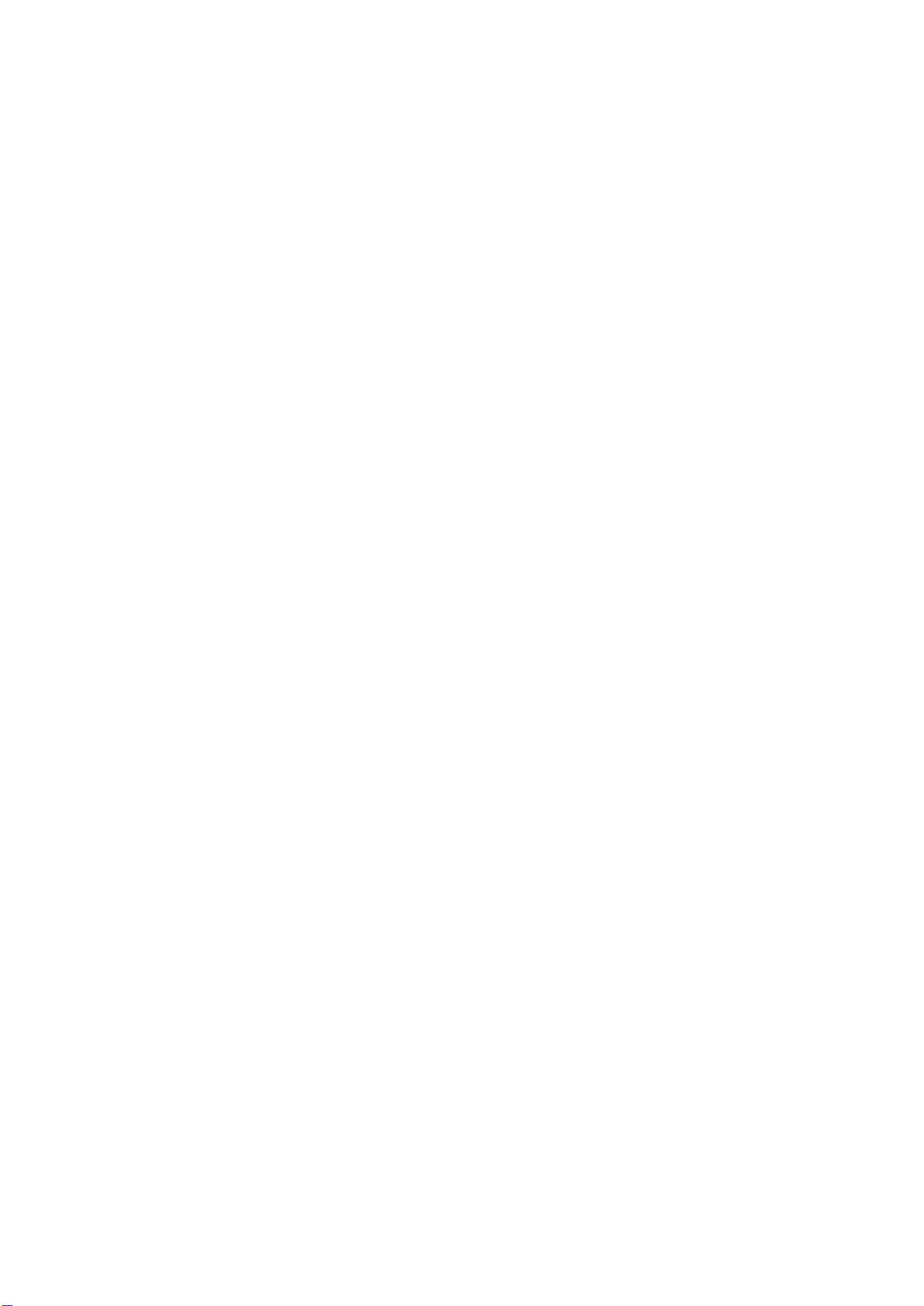
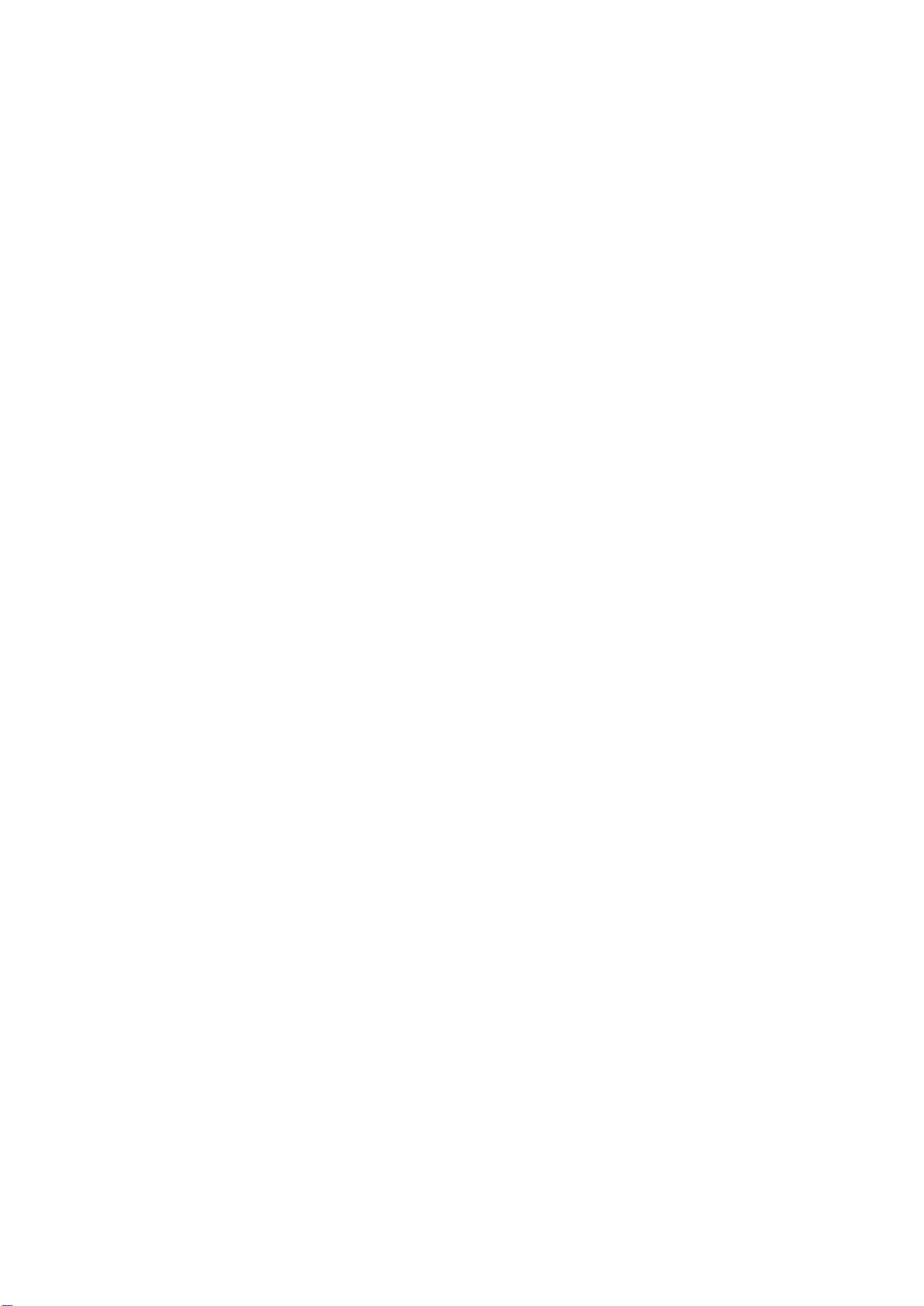
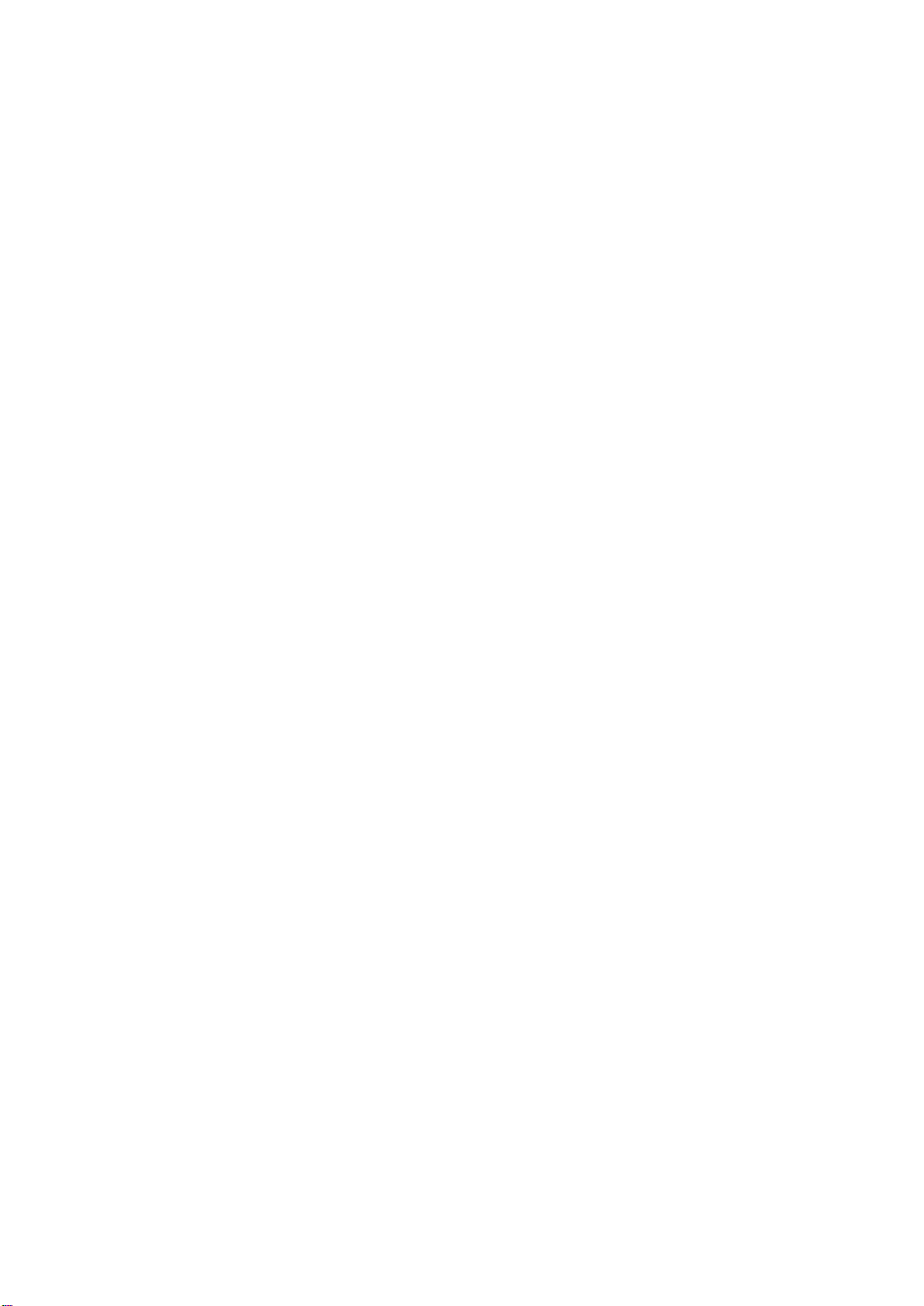
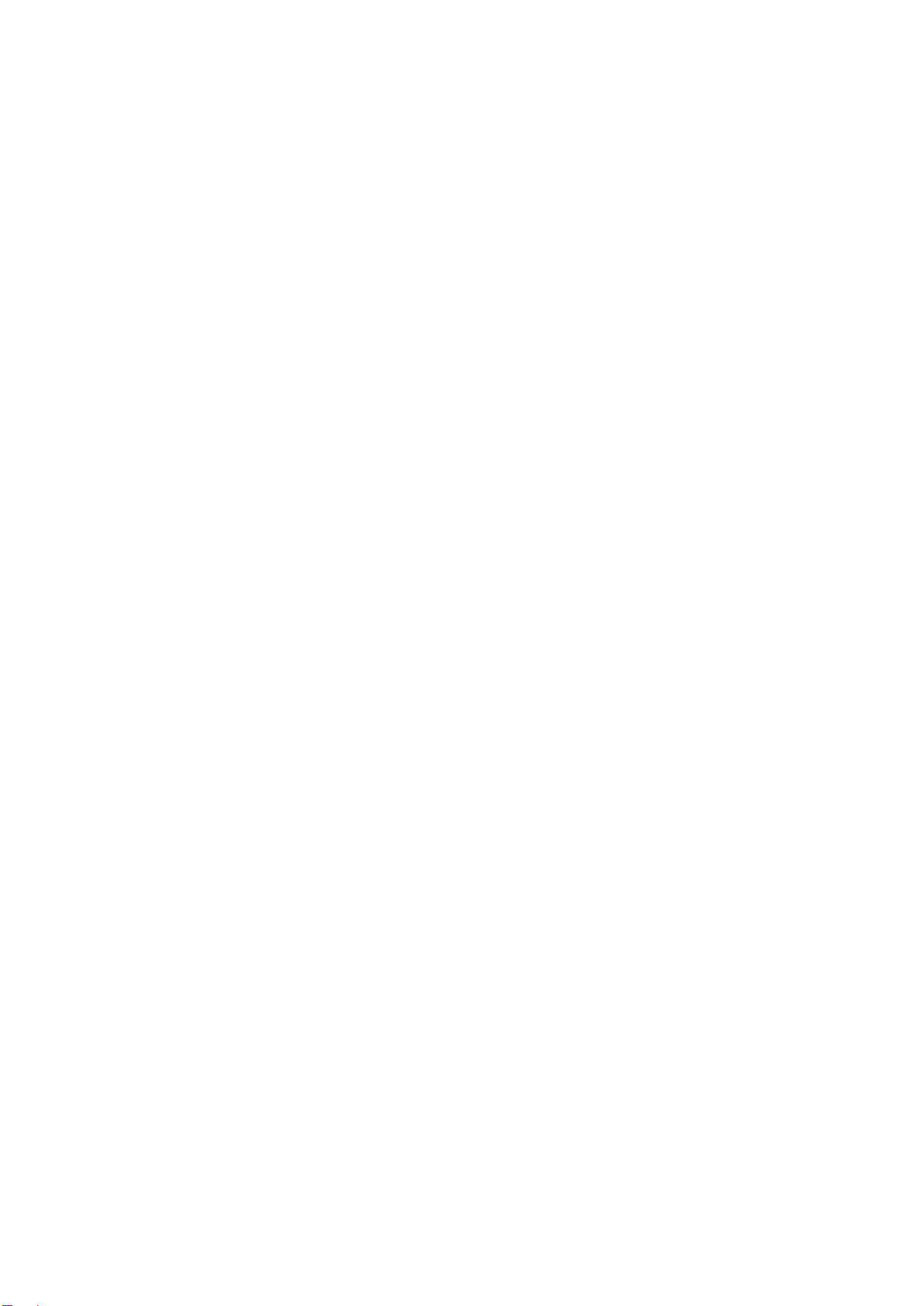
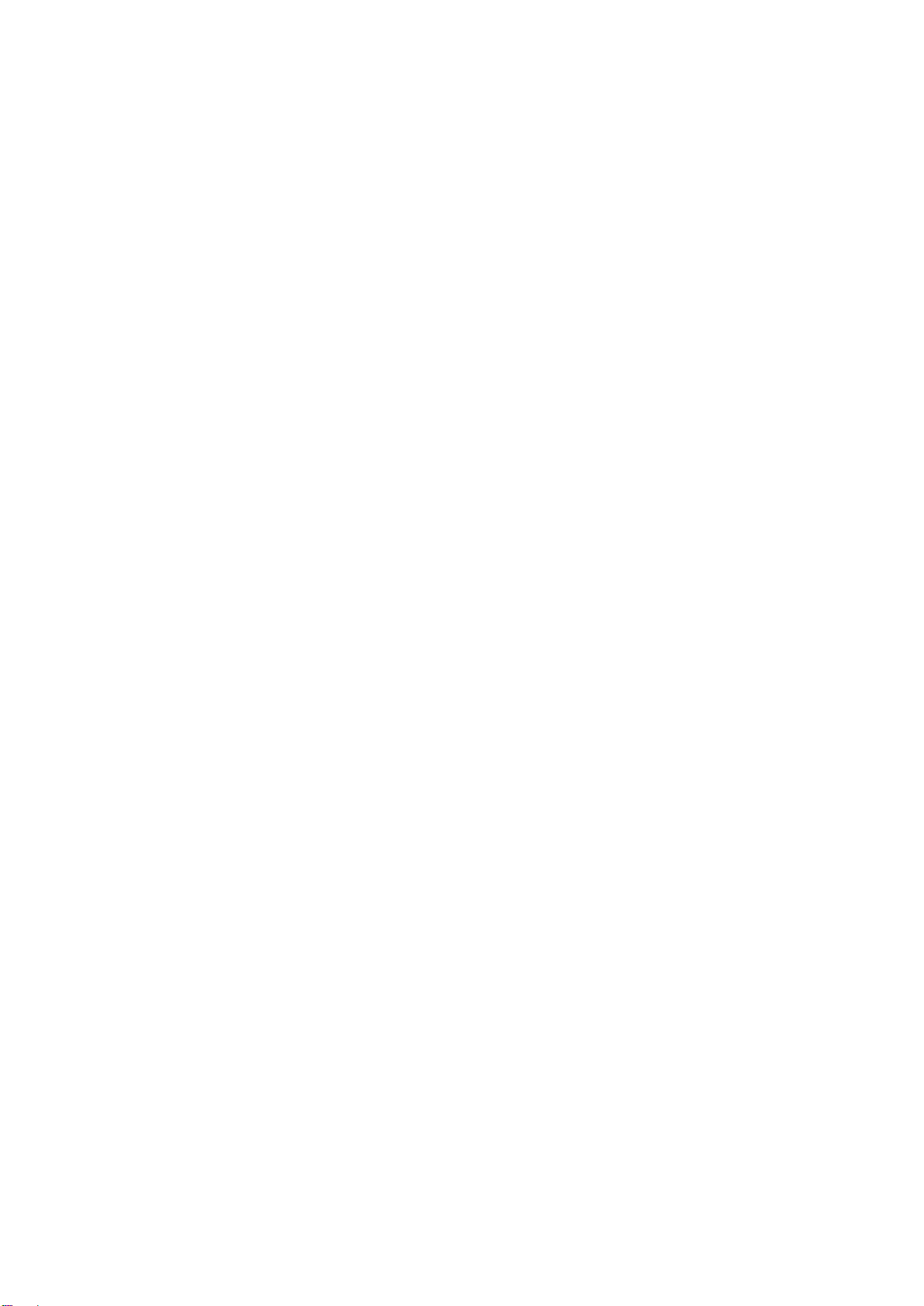
Preview text:
lOMoAR cPSD| 48704538 Tin học ứng dụng - Hp2 Microsoft Excel
Chương 1: Khái niệm, thuật ngữ và thao tác cơ bản.
Chương 2: Tổ chức thông tin
Chương 3: Công thức và hàm
Chương 4: Cơ sở dữ liệu và biểu đồ
Chương 1: Khái niệm, thuật ngữ và thao tác cơ bản.
1. 1 .Khái niệm, thuật ngữ
1.1. 1.Excel: Là 1 hệ bảng tính điện
tử dùng lưu trữ và tính toán 1.1.2.
Workbook (Tệp bảng tính).xlsx có max=255 sheet. 1.1.3. Sheet (bảng tính )
- 2^14 column= 16384 column, thứ tự : A,B,C,…
- 2^20 row = 1048576 row, thứ tự 1 ,2,3,…. lOMoAR cPSD| 48704538 - >17 tỉ cell (ô ) 1.1.4. Ô, vùng
- ô (cell) tên ô: tên cột tên dòng, VD: A1, B2, C10,….
- Vùng (Area): Đc vùng địa ô đầu:
Đc ô cuối. VD: A1:A5, B2:C9,…
- ĐC ô, vùng trong công thức
+ ĐC tương đối: tên cột tên dòng,
(A1). Nó tự động thay đổi khi sao
chép đến địa chỉ mới D2=C2*B2 D3=C3*B3
+ ĐC tuyệt đối: $cột$dòng ($A$1).
Nó không thay đổi khi sao chép đến địa chỉ mới. + ĐC hỗn hợp :
. Tương đối cột, tuyệt đối dòng lOMoAR cPSD| 48704538 ( A$ 1)
. Tương đối dòng, tuyệt đối cột ( $A 1)
1. 2 .Các thao tác cơ bản
1.2.1. Thao tác với workbook (File) - New (Ctrl+N) - Open (Ctrl+O) - Save (Ctrl+S) - Save As - Info - Print (Ctrl+P) - Share - Publish - Close 1.2.2 .Thao tác với Sheet lOMoAR cPSD| 48704538
Cách 1: Sử dụng các nút Insert, Delete,
Format trên thanh Ribbon của mneu home.
Cách 2: Kích chuột phải lên tên sheet - Insert (+) - Delete - Rename
- Move or copy - Protect sheet: - Tab Color: - Hide/ Unhide - Select all sheets
1.2.3 .Thao tác với Row, Column, Cell - Thao tác với Column :
Cách 1: Sử dụng các nút Insert, Delete,
Format trên thanh Ribbon của menu home.
Cách 2: Kích chuột phải lên tên cột + Insert lOMoAR cPSD| 48704538 + Delete + Copy + Cut/ Insert cut cells + Column width + Hide/ Unhide - Thao tác với Row :
Cách 1: Sử dụng các nút Insert, Delete,
Format trên thanh Ribbon của menu home.
Cách 2: Kích chuột phải lên tên dòng: + Insert + Delete + Copy + Cut/ Insert cut cells + Row height + Hide/ Unhide - Thao tác với Cell : lOMoAR cPSD| 48704538
Cách 1: Sử dụng các nút Insert, Delete,
Format trên thanh Ribbon của menu home.
Cách 2: Kích chuột phải lên ô: + Insert + Delete + Clear content + Fomat cells + Sort + Filter + Insert comment
Chương 2: TỔ CHỨC THÔNG TIN
2.1 . CÁC KIỂU DỮ LIỆU VÀ CÁCH NHẬP LIỆU 2.1.1 Các kiểu dữ liệu - Văn bản/Chuỗi (Text): - Số (Number):
- Ngày tháng (Date) có khuôn dạng dd/mm/yyyy hoặc mm/dd/yyyy. - Công thức:
2.1.2 . Cách nhập dữ liệu lOMoAR cPSD| 48704538
- Nhập dữ liệu thông thường: Giống như soạn thảo văn
bản trong word/Powerpoint - Nhập số tăng dần :
- Nhập chuỗi số, thứ, ngày tháng tăng dần
- Nhập công thức tự động
- Nhập giá trị giống nhau trên nhiều ô :
2.2 . Định dạng các ô (Format Cells )
Cách 1: Sử dụng các nút lệnh trên Ribbon của menu Home.
Cách 2: Mở hộp thoại Format Cells: Kích nút Format/ Format Cells (Ctrl+1)
- Number: Cách hiển thị dữ liệu trong các ô
- Alignment: Lề và hướng dữ liệu
- Font: Font, cỡ, kiểu, mầu
- Border: Đường viền, kẻ lưới - Fill: Mầu nền - Protection:
• Định dạng theo biểu mẫu: Format As Table
• Định dạng có điều kiện: Conditional Formattings 2.3 . Liên kết dữ lệu
- Liên kết dữ liệu giữa các bảng tính :
= Tên bảng tính! Địa chỉ Ô VD: =Sheet1!D5
- Liên kết dữ liệu giữa các tệp bảng tính :
= [Tên tệp.xlsx]Tên bảng tính! Địa chỉ Ô lOMoAR cPSD| 48704538 VD: =[qlsv2022.xlsx]Sheet1!D5
2.4 . Bố cục trang in dữ liệu (Page layout )
Cách 1: Sử dụng các nú lệnh trên ribbon của menu Page
layout: Margins, Orientation, Size Cách 2: Mở hộp thoại Page Setup
- Page: Cỡ giấy, hướng in, tỉ lệ - Margins: - Header/Footer - Sheet:
2.5 . Các tuỳ chọn khác .